Áp dụng một chủ đề mới trong Windows 11 có thể cập nhật ngay lập tức giao diện hệ thống từ hình nền, màu sắc hay icon hiển thị trên máy tính. Mặc dù những thay đổi này làm mới không gian làm việc, nhưng có thể thể làm ảnh hưởng biểu tượng máy tính được sắp xếp trước đó. Bài viết này sẽ hướng dẫn bạn chặn theme thay đổi icon trên màn hình Windows.
Chặn theme thay đổi icon màn hình trong Settings
Bước 1:
Bạn nhấn tổ hợp phím Windows + I để mở Settings, sau đó chúng ta nhấn tiếp vào mục Personalization ở cạnh trái rồi nhấn tiếp Themes ở bên phải.
![]()
Bước 2:
Kéo xuống bên dưới và nhấn vào thiết lập Desktop icon settings.
![]()
Khi đó hiển thị hộp thoại mới như hình. Để chặn theme thay đổi icon trên màn hình thì bạn bỏ tích Allow themes to change desktop icons là được.
![]()
Cách chặn theme đổi icon màn hình qua Windows Registry
Bước 1:
Chúng ta mở Windows Registry trên máy tính, sau đó truy cập theo đường dẫn HKEY_CURRENT_USER\Software\Microsoft\Windows\CurrentVersion\Themes
![]()
Nhìn sang bên phải nhấn vào giá trị ThemeChangesDesktopIcons.
![]()
Bước 2:
Người dùng đặt dữ liệu giá thành 0 để chủ đề không thể thay đổi biểu tượng trên màn hình. Đặt 1 nếu muốn chủ đề thay đổi icon trên màn hình.
![]()
Chặn đổi icon màn hình Windows 11 qua Group Policy
Bước 1:
Bạn nhập gpedit.msc trong giao diện hộp thoại Run để tiến hành truy cập.
![]()
Bước 2:
Tiếp đến chúng ta cũng truy cập theo đường dẫn User Configuration > Administrative Templates > Control Panel > Personalization.
![]()
Bước 3:
Để chặn đổi icon trên máy tính sau khi cài theme, chúng ta click chuột vào Prevent changing desktop icons.
![]()
Sau đó bạn tích chọn Enabled để kích hoạt là được.
![]()
Khởi động lại máy tính để thay đổi có hiệu lực.
Trong trường hợp icon trên màn hình đã bị thay đổi sau khi cài theme thì chúng ta cần truy cập vào mục Themes trong Settings rồi nhấn Restore Default là được.
![]()
 Công nghệ
Công nghệ  AI
AI  Windows
Windows  iPhone
iPhone  Android
Android  Học IT
Học IT  Download
Download  Tiện ích
Tiện ích  Khoa học
Khoa học  Game
Game  Làng CN
Làng CN  Ứng dụng
Ứng dụng 







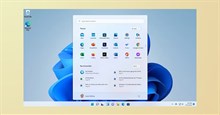
 Windows 11
Windows 11  Windows 10
Windows 10  Windows 7
Windows 7  Windows 8
Windows 8  Cấu hình Router/Switch
Cấu hình Router/Switch 









 Linux
Linux  Đồng hồ thông minh
Đồng hồ thông minh  macOS
macOS  Chụp ảnh - Quay phim
Chụp ảnh - Quay phim  Thủ thuật SEO
Thủ thuật SEO  Phần cứng
Phần cứng  Kiến thức cơ bản
Kiến thức cơ bản  Lập trình
Lập trình  Dịch vụ công trực tuyến
Dịch vụ công trực tuyến  Dịch vụ nhà mạng
Dịch vụ nhà mạng  Quiz công nghệ
Quiz công nghệ  Microsoft Word 2016
Microsoft Word 2016  Microsoft Word 2013
Microsoft Word 2013  Microsoft Word 2007
Microsoft Word 2007  Microsoft Excel 2019
Microsoft Excel 2019  Microsoft Excel 2016
Microsoft Excel 2016  Microsoft PowerPoint 2019
Microsoft PowerPoint 2019  Google Sheets
Google Sheets  Học Photoshop
Học Photoshop  Lập trình Scratch
Lập trình Scratch  Bootstrap
Bootstrap  Năng suất
Năng suất  Game - Trò chơi
Game - Trò chơi  Hệ thống
Hệ thống  Thiết kế & Đồ họa
Thiết kế & Đồ họa  Internet
Internet  Bảo mật, Antivirus
Bảo mật, Antivirus  Doanh nghiệp
Doanh nghiệp  Ảnh & Video
Ảnh & Video  Giải trí & Âm nhạc
Giải trí & Âm nhạc  Mạng xã hội
Mạng xã hội  Lập trình
Lập trình  Giáo dục - Học tập
Giáo dục - Học tập  Lối sống
Lối sống  Tài chính & Mua sắm
Tài chính & Mua sắm  AI Trí tuệ nhân tạo
AI Trí tuệ nhân tạo  ChatGPT
ChatGPT  Gemini
Gemini  Điện máy
Điện máy  Tivi
Tivi  Tủ lạnh
Tủ lạnh  Điều hòa
Điều hòa  Máy giặt
Máy giặt  Cuộc sống
Cuộc sống  TOP
TOP  Kỹ năng
Kỹ năng  Món ngon mỗi ngày
Món ngon mỗi ngày  Nuôi dạy con
Nuôi dạy con  Mẹo vặt
Mẹo vặt  Phim ảnh, Truyện
Phim ảnh, Truyện  Làm đẹp
Làm đẹp  DIY - Handmade
DIY - Handmade  Du lịch
Du lịch  Quà tặng
Quà tặng  Giải trí
Giải trí  Là gì?
Là gì?  Nhà đẹp
Nhà đẹp  Giáng sinh - Noel
Giáng sinh - Noel  Hướng dẫn
Hướng dẫn  Ô tô, Xe máy
Ô tô, Xe máy  Tấn công mạng
Tấn công mạng  Chuyện công nghệ
Chuyện công nghệ  Công nghệ mới
Công nghệ mới  Trí tuệ Thiên tài
Trí tuệ Thiên tài